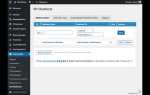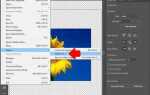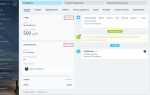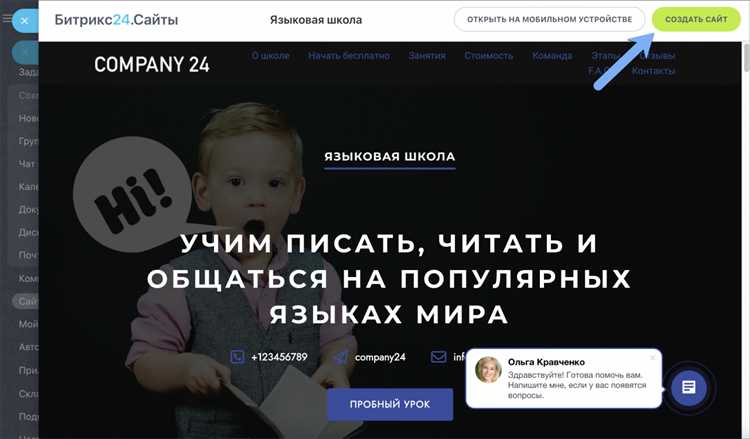
Битрикс24 предоставляет полноценный инструментарий для быстрого запуска корпоративного сайта без привлечения сторонних разработчиков. Внутренний конструктор позволяет создавать страницы с адаптивным дизайном, подключать CRM-формы и интегрировать бизнес-процессы. Для старта необходим только активный аккаунт в системе и базовое понимание структуры веб-страниц.
Этот материал подробно описывает последовательность действий: от выбора шаблона и настройки домена до публикации и проверки корректности отображения на разных устройствах. Каждый шаг сопровождается практическими советами по оптимизации контента и настройке SEO-параметров, что позволит сделать сайт не только функциональным, но и заметным в поисковых системах.
Использование встроенных инструментов автоматизирует рутинные задачи – например, обновление контактных данных на всех страницах сразу или настройку виджетов обратной связи. Следуя инструкции, вы сможете создать полноценный сайт в Битрикс24 менее чем за сутки, минимизируя затраты времени и ресурсов.
Регистрация и настройка аккаунта для создания сайта
Перейдите на официальный сайт bitrix24.ru и нажмите кнопку «Начать бесплатно». Введите рабочий e-mail, подтвердите его и выберите поддомен для будущего портала (например, mysite.bitrix24.ru). После этого задайте пароль и перейдите в личный кабинет.
На этапе первого входа система предложит выбрать интерфейс – выберите вариант «Компания» для доступа ко всем функциям, включая сайты. Далее откройте раздел «Сайты» через левое меню. Если его нет, активируйте модуль вручную:
1. Перейдите в «Приложения» → «Каталог приложений».
2. Найдите модуль «Сайты» и нажмите «Установить».
После установки откройте «Сайты» → «Сайты и магазины». Нажмите «Создать сайт». Чтобы исключить ограничение по количеству создаваемых сайтов, проверьте тариф:
- Для одного сайта достаточно бесплатного тарифа;
- Для нескольких – потребуется переход на тариф «Старт+» или выше.
Перейдите в «Мой тариф» → «Изменить тариф», чтобы выбрать подходящий план.
Установите временную зону и язык интерфейса: «Профиль» → «Настройки» → «Язык и регион». Убедитесь, что выбран русский язык и московское время (GMT+3), если вы находитесь в России. Это важно для корректной работы форм и уведомлений.
Теперь активируйте SSL-сертификат: «Сайты» → «Настройки сайта» → «Безопасность» → «Включить HTTPS». Без этого сайт не будет отображаться корректно в некоторых браузерах.
Для подключения собственного домена откройте «Настройки сайта» → «Домены» → «Добавить домен». Укажите имя домена и следуйте инструкциям для привязки DNS-записей у вашего регистратора. После подтверждения домен станет основным адресом сайта.
Выбор шаблона и подготовка структуры сайта
После установки Битрикс24 и активации модуля «Сайты», откройте раздел «Сайты» в левом меню и нажмите «Создать сайт». Перед вами откроется библиотека шаблонов, сгруппированных по типу бизнеса: услуги, торговля, недвижимость, образование и другие.
- Выбирайте шаблон, исходя из цели сайта. Для лендинга продукта подойдёт шаблон с акцентом на CTA и отзывы. Для корпоративного сайта – шаблон с многоуровневым меню и разделами о компании.
- Обращайте внимание на адаптивность: шаблон должен корректно отображаться на мобильных устройствах. Проверьте предпросмотр для смартфона.
- Ищите шаблоны с минимальным количеством лишних блоков – это упростит редактирование и ускорит загрузку.
После выбора шаблона переходите к настройке структуры. Удалите ненужные страницы и блоки, оставив только релевантные разделы. Структура должна быть логичной и минимальной по глубине – не более трёх уровней вложенности.
- Создайте главную страницу с краткой информацией о компании и ключевым предложением.
- Добавьте разделы: «Услуги» или «Каталог» (с разбивкой на подкатегории), «О нас», «Контакты» с формой обратной связи.
- Настройте навигационное меню: используйте короткие и понятные названия пунктов, максимум 6–7 ссылок в основном меню.
Для оптимизации загрузки удалите неиспользуемые блоки и отключите анимации в настройках. Сразу переименуйте страницы и блоки для удобства навигации в редакторе.
Добавление и редактирование блоков на страницах
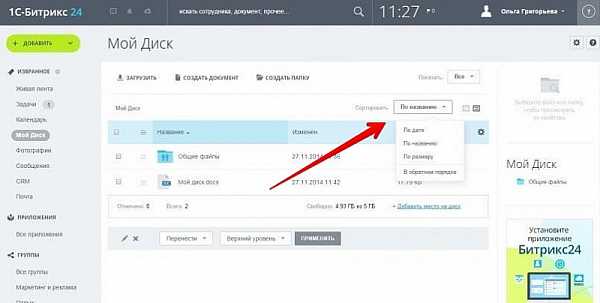
Откройте нужную страницу сайта через визуальный редактор в разделе «Сайты» Битрикс24. Наведите курсор на область между существующими блоками и нажмите кнопку «+», чтобы добавить новый. Откроется каталог готовых блоков, разбитых по категориям: «Обложки», «Текст», «Изображения», «Форма», «Кнопки» и другие.
Выберите подходящий блок и нажмите «Добавить». Он сразу появится на странице. Чтобы изменить содержимое, кликните по тексту или изображению внутри блока. Редактирование происходит прямо в интерфейсе: текст меняется по клику, изображения заменяются через контекстное меню.
Для настройки внешнего вида нажмите на иконку шестерёнки в правом верхнем углу блока. Здесь доступны параметры выравнивания, отступов, фона, анимации. Чтобы изменить порядок блоков, перетащите их с помощью иконки перемещения слева от шестерёнки.
Чтобы удалить блок, наведите курсор и нажмите иконку корзины. Изменения сохраняются автоматически, но публикация страницы происходит вручную – нажмите «Опубликовать» в правом верхнем углу редактора.
Избегайте использования слишком большого количества блоков на одной странице – это снижает скорость загрузки и ухудшает восприятие информации. Оптимальное количество – до 10 функциональных блоков на лендинге.
Настройка меню и навигации для удобства посетителей
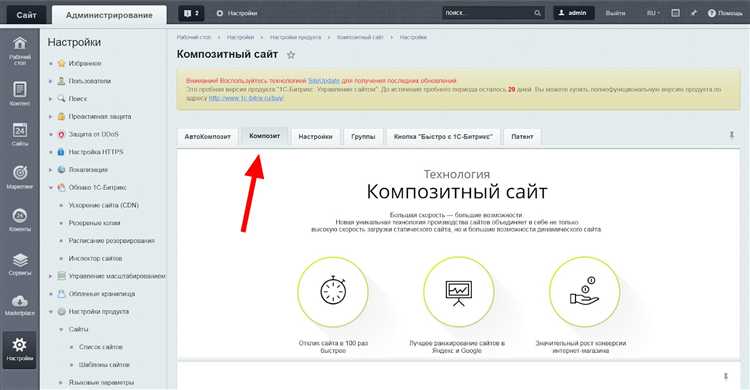
Перейдите в раздел «Сайт» → «Меню» в административной панели Битрикс24. Создайте главное меню, выбрав позицию top, чтобы оно отображалось в шапке сайта. Добавьте пункты, соответствующие структуре страниц: например, Главная, Услуги, Портфолио, Цены, Контакты.
Используйте вложенные уровни для подкатегорий. Например, внутри «Услуги» можно создать отдельные пункты: Разработка сайтов, SEO-продвижение, Техническая поддержка. Это упростит навигацию и сократит количество кликов.
Включите опцию «Показывать только для авторизованных» для внутренних или приватных разделов, чтобы ограничить доступ. Проверьте отображение меню на мобильных устройствах: используйте адаптивные шаблоны или включите мобильное меню в настройках компонента меню.
Для удобства интегрируйте хлебные крошки через компонент «Навигационная цепочка» на всех внутренних страницах. Это обеспечит быстрый возврат на предыдущие уровни без необходимости искать путь вручную.
Проверьте, чтобы каждый пункт меню вел на корректный URL. Используйте ЧПУ (человеко-понятные адреса), включив их в настройках инфоблока или раздела. Например, вместо /services/?id=5 используйте /services/seo.
Не размещайте более 6–7 пунктов в главном меню – избыток элементов перегружает интерфейс. Если разделов больше, сгруппируйте их по смыслу и добавьте выпадающее меню.
После настройки очистите кеш сайта, чтобы изменения вступили в силу, и проверьте кликабельность каждого элемента.
Интеграция форм обратной связи и виджетов
Для добавления формы обратной связи в Битрикс24 перейдите в раздел «Сайты», выберите нужный проект и откройте его в редакторе. Нажмите «Добавить блок» и выберите категорию «Формы». Используйте блок «Форма с CRM» – он автоматически передаёт данные в Лиды или Контакты CRM. Убедитесь, что в настройках блока активирована опция «Создавать лид». Это обеспечит фиксацию каждого обращения.
Для настройки полей формы откройте параметры блока, укажите обязательные поля, добавьте маску ввода для телефона и настройте подтверждение по email или SMS, если нужно исключить фейковые заявки.
Чтобы подключить онлайн-чат, в левом меню перейдите в «Контакт-центр», выберите «Онлайн-чат» и активируйте канал. В настройках виджета задайте внешний вид, привяжите ответственных и настройте сценарии автоматических ответов через Битрикс24.Боты. Сгенерированный код вставьте на сайт через блок «HTML/Код».
Для интеграции WhatsApp, Telegram или Viber откройте соответствующие каналы в «Контакт-центре» и выполните авторизацию. После подключения все сообщения будут автоматически попадать в CRM с фиксацией источника. Для каждого канала можно назначить разных операторов и включить автоответы в нерабочее время.
Используйте виджет «Форма+Чат+Обратный звонок» для комплексной коммуникации. Перейдите в «Виджеты на сайт», нажмите «Создать виджет», добавьте нужные элементы, установите расписание работы и настройте отправку уведомлений в мобильное приложение и Telegram-бот.
Обязательно протестируйте каждую форму и виджет с разных устройств, чтобы исключить ошибки отображения и убедиться в корректной передаче данных в CRM. После публикации регулярно отслеживайте статистику обращений через аналитику CRM, чтобы оперативно выявлять слабые места и повышать конверсию.
Подключение домена и базовые настройки SEO
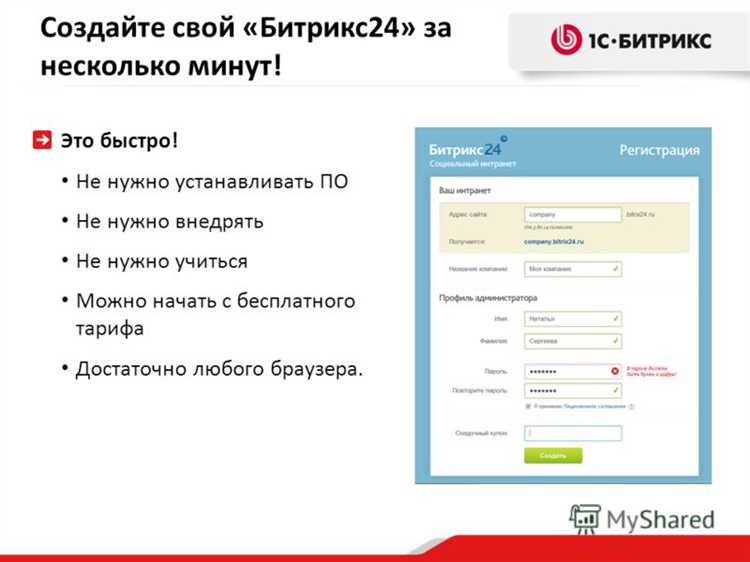
Для подключения собственного домена в Битрикс24 перейдите в раздел «Сайт и магазин» → «Мои сайты», выберите нужный проект и нажмите «Подключить домен». Укажите имя домена, предварительно зарегистрированного у регистратора (например, REG.RU или Nic.ru).
Настройте A-запись у регистратора, указав IP-адрес, предоставленный Битрикс24. Обычно это 185.22.233.218, но точное значение отображается при добавлении домена. Изменения вступают в силу в течение 1–24 часов в зависимости от TTL.
После активации домена включите HTTPS, нажав «Включить SSL» – сертификат Let’s Encrypt устанавливается автоматически. Без HTTPS сайт не индексируется корректно, а браузеры могут блокировать его загрузку.
Перейдите в настройки сайта и задайте заголовок (title), описание (description) и ключевые слова (keywords) на вкладке «SEO». Используйте уникальные фразы, включающие целевые поисковые запросы, но избегайте переспама.
Установите человеко-понятные URL в разделе «Настройки страницы». Например, вместо /page123 укажите /kontakty. Все URL должны быть на латинице и не содержать спецсимволов.
Добавьте сайт в Яндекс.Вебмастер и Google Search Console. Подтвердите права через метатег – его можно вставить через настройки сайта в разделе «HTML-код в <head>».
Настройте файл robots.txt: запретите индексацию служебных страниц и включите доступ для основных разделов. Пример: Disallow: /bitrix/. Проверьте sitemap.xml – он генерируется автоматически и доступен по адресу /sitemap.xml.
Для улучшения индексации активируйте микроразметку: перейдите в настройки компонента меню или карточки товара и включите Schema.org. Это повысит видимость в результатах поиска.
Публикация сайта и проверка работоспособности
После завершения редактирования страниц в конструкторе Битрикс24 откройте раздел «Сайты» и выберите нужный проект. Нажмите «Опубликовать». Сайт станет доступен по автоматически сгенерированному поддомену вида yoursite.bitrix24site.ru. При необходимости подключите собственный домен через настройки сайта – перейдите в «Настройки» → «Домен» и следуйте инструкции по привязке.
Проверьте корректность отображения контента на разных устройствах. Встроенный предпросмотр позволяет быстро переключаться между десктопной и мобильной версией. Обязательно откройте сайт в браузерах Chrome, Firefox, Safari и Edge для выявления возможных проблем совместимости.
Проверьте работу всех кнопок, ссылок и форм. Отправьте тестовое сообщение через форму обратной связи. Убедитесь, что письма приходят на указанный в настройках email. В разделе «CRM-формы» проверьте, что все поля настроены и подключены к CRM-сущностям.
Проверьте подключение счетчиков аналитики. В настройках сайта добавьте код Яндекс.Метрики или Google Analytics в соответствующее поле. После публикации откройте сайт и убедитесь, что код успешно передаёт данные в аналитику – это можно проверить в режиме реального времени в панели Яндекс.Метрики или Google Analytics.
Завершающий этап – проверка скорости загрузки. Используйте сервисы PageSpeed Insights и GTmetrix. Если сайт загружается медленно, оптимизируйте изображения и сократите количество подключаемых скриптов через настройки конструктора и редактирование блоков.
Вопрос-ответ:
Можно ли создать полноценный сайт в Битрикс24 без знаний программирования?
Да, в Битрикс24 можно создать сайт, не обладая навыками программирования. Платформа предоставляет визуальный редактор с готовыми шаблонами и блоками, которые легко настраиваются через интерфейс. Достаточно выбрать подходящий шаблон, изменить тексты, изображения и, при необходимости, добавить формы для сбора заявок. Интерфейс достаточно понятный, и большинство задач решается с помощью мыши и клавиатуры, без необходимости писать код.
Как опубликовать сайт, созданный в Битрикс24?
После завершения редактирования сайта, в правом верхнем углу редактора есть кнопка «Опубликовать». Нажав на неё, вы размещаете сайт в интернете. Если у вас нет собственного домена, сайт будет доступен по техническому адресу на поддомене bitrix24.site. Если вы хотите использовать собственный домен, его можно подключить через настройки сайта, следуя пошаговым инструкциям по привязке домена. Также потребуется настроить DNS-записи у вашего регистратора доменов.
Можно ли подключить онлайн-чат или формы обратной связи на сайт, созданный в Битрикс24?
Да, платформа позволяет добавлять на сайт онлайн-чат, формы обратной связи и другие инструменты для связи с посетителями. Чат можно подключить через «Открытые линии» Битрикс24, которые поддерживают интеграцию с мессенджерами и e-mail. Формы обратной связи добавляются с помощью специальных блоков, которые можно редактировать под свои задачи: задать поля, назначить ответственных сотрудников и выбрать, куда будут поступать заявки — например, в CRM-систему.
Сколько страниц можно создать на сайте в Битрикс24?
Ограничений на количество страниц внутри одного сайта нет — вы можете создавать столько, сколько нужно. Каждая новая страница добавляется через редактор, и её можно связать с другими с помощью меню или ссылок. Например, можно сделать отдельные страницы для услуг, портфолио, контактов и новостей. Все страницы редактируются так же, как и главная: из готовых блоков и шаблонов.
Как выглядит процесс создания сайта с нуля в Битрикс24?
Процесс начинается с выбора шаблона сайта. После этого вы попадаете в редактор, где можете настраивать блоки: заменять изображения, редактировать тексты, убирать или добавлять новые элементы. На каждом этапе можно просматривать изменения в режиме предварительного просмотра. Далее следует настройка формы обратной связи, подключение аналитики, настройка SEO-параметров и публикация. Все изменения сохраняются автоматически, и вы можете в любой момент вернуться к редактированию.